Baik itu Windows atau Mac, sebagian besar pengguna lebih suka menghubungkan mouse saat laptop mereka ada di atas meja. Meskipun trackpad di MacBook sangat bagus, pengguna yang telah menggunakan mouse mungkin ingin mencolokkan mouse untuk menyelesaikan pekerjaan dan mematikan trackpad selama mouse terhubung.

Hal baiknya adalah mematikan trackpad di Mac OS X adalah tugas yang cukup sederhana. Di Windows (tidak termasuk notebook yang menyertakan tombol fisik untuk menonaktifkan touchpad dengan cepat), Anda perlu menggunakan alat pihak ketiga atau menonaktifkan perangkat keras di Pengelola Perangkat untuk mematikan trackpad atau touchpad dan tidak ada opsi untuk mematikan secara otomatis touchpad saat Anda menghubungkan mouse.
OS X menawarkan opsi untuk mengabaikan trackpad bawaan saat mouse atau trackpad nirkabel terhubung. Artinya, saat Anda menghubungkan mouse atau trackpad nirkabel, OS X secara otomatis menonaktifkan trackpad bawaan dan memungkinkan Anda terus menggunakan mouse atau trackpad nirkabel yang terhubung.
Dalam panduan ini, kami akan menunjukkan bagaimana Anda dapat mengonfigurasi OS X untuk menonaktifkan trackpad saat mouse terhubung.
Konfigurasikan OS X untuk mengabaikan trackpad bawaan
Langkah 1: Buka jendela System Preferences. Untuk melakukannya, Anda dapat mengetik Preferensi Sistem di kotak pencarian Spotlight dan tekan tombol Enter atau buka Launchpad lalu klik ikon System Preferences.

Langkah 2: Setelah jendela System Preferences terbuka, klik pada Aksesibilitas ikon (lihat gambar).
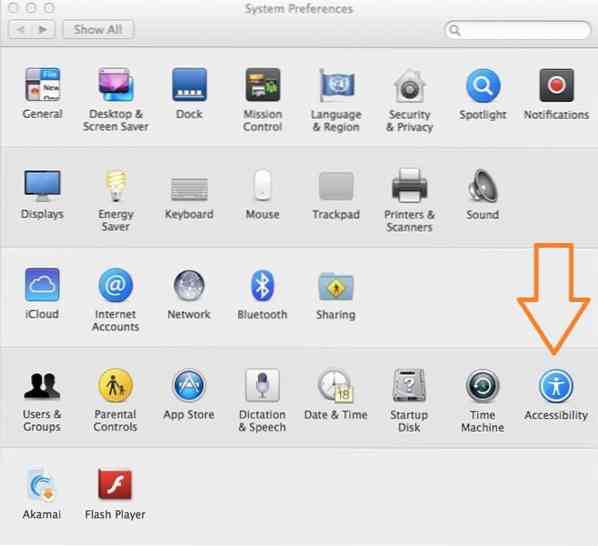
Langkah 3: Di panel kiri jendela Aksesibilitas, klik Mouse & Trackpad opsi untuk melihat opsi berlabel Abaikan trackpad bawaan saat mouse atau trackpad nirkabel ada.
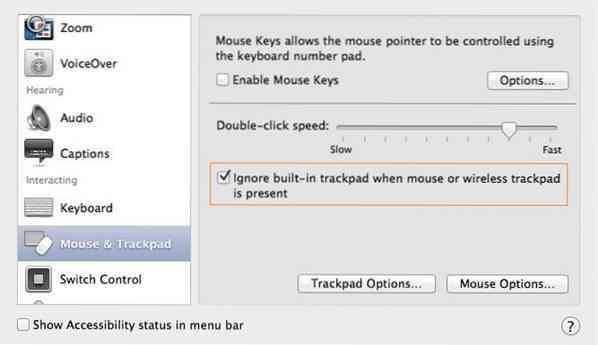
Centang kotak di sebelah Abaikan trackpad bawaan saat mouse atau trackpad nirkabel ada opsi dan kemudian tutup jendela Aksesibilitas. Itu dia! Mulai sekarang, setiap kali Anda menghubungkan mouse atau trackpad nirkabel, OS X secara otomatis menonaktifkan trackpad. Trackpad internal akan diaktifkan setelah Anda melepaskan mouse atau trackpad nirkabel.
Cara mengatur Windows sebagai OS default di Mac yang menjalankan Windows dalam dual-boot menggunakan Boot Camp dan cara cepat memulai ulang ke Windows dari panduan OS X mungkin juga menarik bagi Anda.
 Phenquestions
Phenquestions


